Heim >häufiges Problem >Vermeiden Sie das versehentliche Löschen von Junk-Dateien und bringen Sie Ihnen Win7-Reinigungstechniken bei
Vermeiden Sie das versehentliche Löschen von Junk-Dateien und bringen Sie Ihnen Win7-Reinigungstechniken bei
- WBOYnach vorne
- 2023-06-30 08:02:475732Durchsuche
Wie bereinige ich Junk-Dateien in Win7, ohne sie versehentlich zu löschen? Beim Aufräumen von Computermüll scheitern viele Freunde daran, ihn immer wieder aufzuräumen, weil sie Angst davor haben, versehentlich Dateien zu löschen. Tatsächlich gibt es im Win7-System viele Methoden, um Junk-Dateien zu bereinigen, ohne versehentlich normale Dateidaten zu löschen. Die Vorgehensweise ist ebenfalls sehr einfach. Der Editor zeigt Ihnen, wie das geht Bereinigen Sie Junk-Dateien, ohne sie versehentlich zu löschen Wenn Sie interessiert sind, schauen Sie doch mal vorbei.

Die integrierten Festplatten in Windows-Systemen verfügen alle über Reinigungsfunktionen. Wir können zuerst den Speicherplatz auf der Festplatte bereinigen, mit der rechten Maustaste auf [Eigenschaften] klicken und sehen, dass es eine [Festplattenbereinigung] gibt. Option.
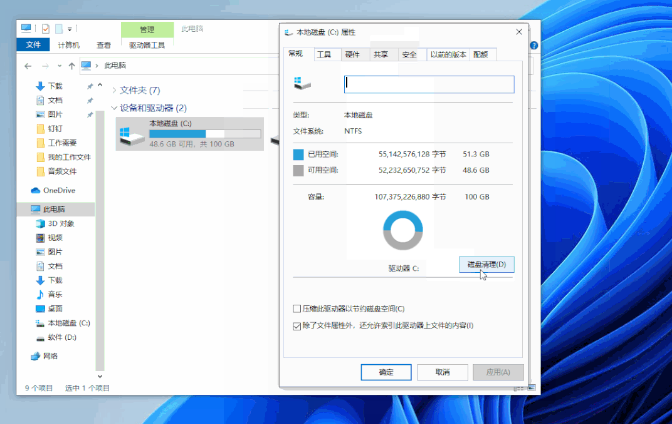
Methode 2: Ruhezustandsdateien löschen
Wenn wir keine Ruhezustandsdateien verwenden müssen, müssen diese direkt gelöscht werden, da es sich lediglich um Sicherungsdateien für das System zum Speichern von Speicherdaten handelt. Drücken Sie die Tastenkombination [win+R], um das Ausführungsfenster zu öffnen, geben Sie den Befehl „cmd“ ein und klicken Sie abschließend auf die Schaltfläche [OK].
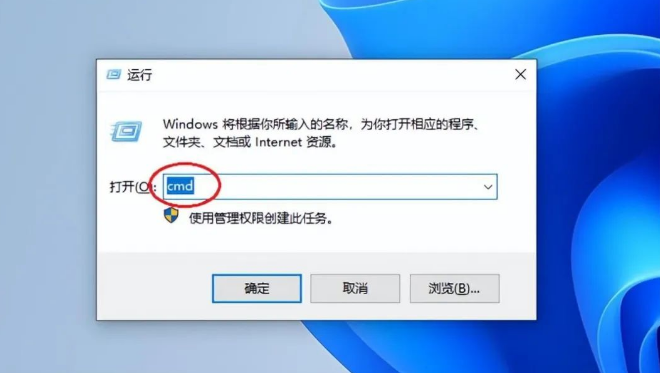
Methode 3: Software-Cache löschen
Öffnen Sie das Ausführungsfenster erneut und geben Sie den Code „%temp%“ ein, um zum Ordner [Temp] zu springen, der hauptsächlich temporäre Dateien enthält, die von der Anwendung hinterlassen wurden. Wenn der Speicherplatz auf dem Computer nicht ausreicht, können Sie alle Dateien löschen.
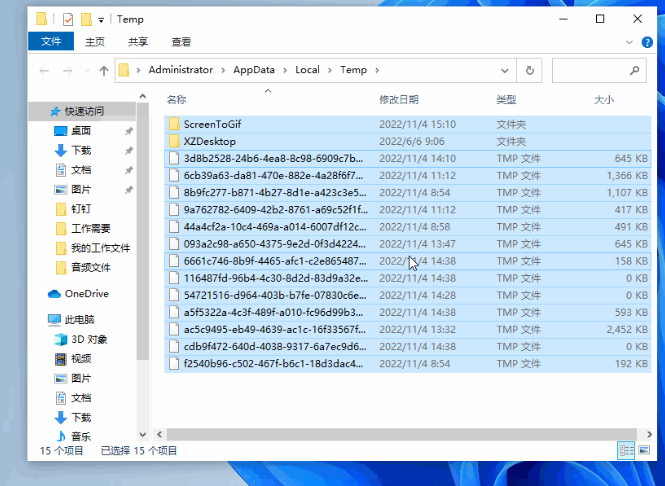
Wie bereinige ich Junk-Dateien in Win7, ohne sie versehentlich zu löschen? Dies ist das gesamte Tutorial zum Bereinigen von Junk-Dateien, ohne Win 7 versehentlich zu löschen. Weitere Informationen hierzu finden Sie auf dieser Website.
Das obige ist der detaillierte Inhalt vonVermeiden Sie das versehentliche Löschen von Junk-Dateien und bringen Sie Ihnen Win7-Reinigungstechniken bei. Für weitere Informationen folgen Sie bitte anderen verwandten Artikeln auf der PHP chinesischen Website!

